ps调色美化教程:学习给海景人像大片调出暖黄色…
2020-06-02 16:01:36来源:ps爱好者 阅读 ()

给水面部分添加高斯模糊及动感模糊,调整大小之后盖印所有图层。
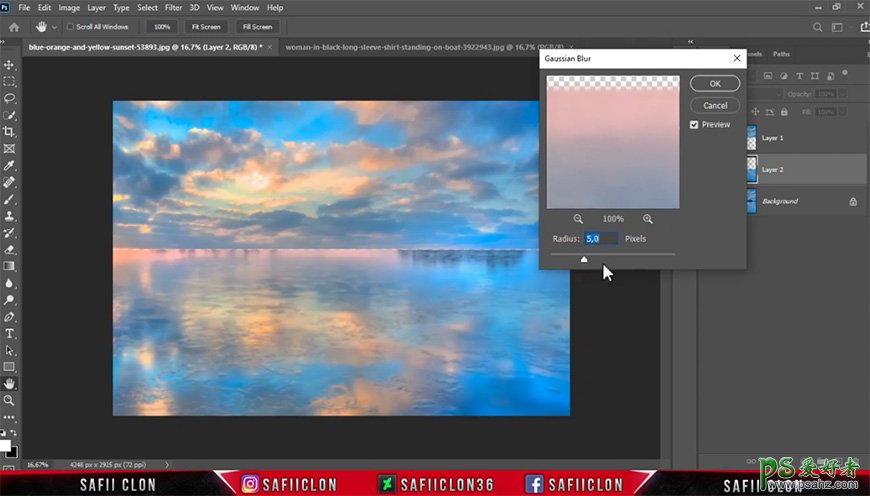
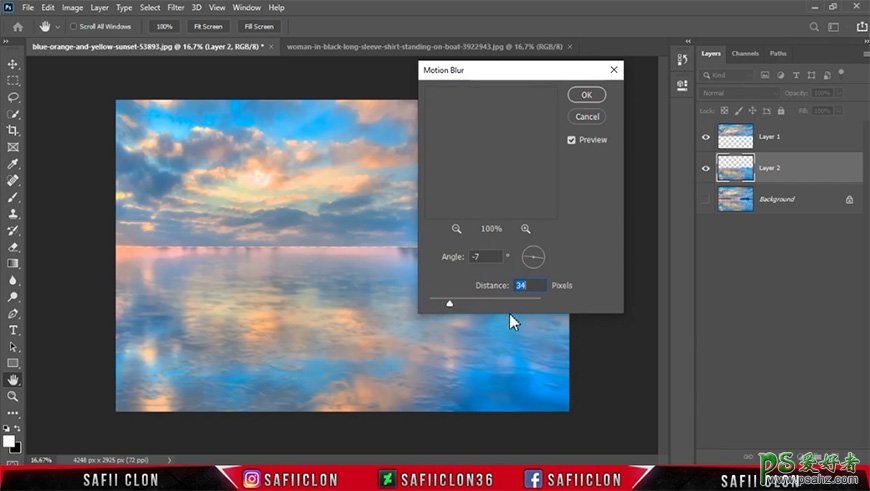
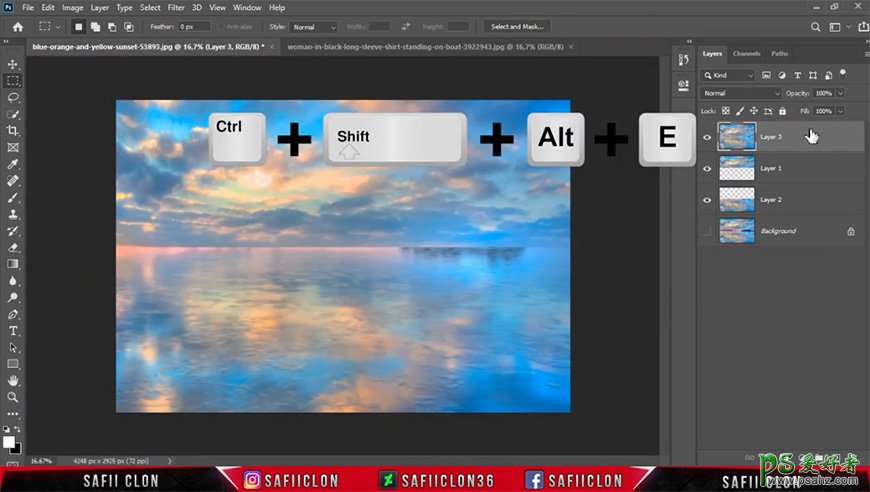
将盖印后的图层拖进人物图,调整大小位置。

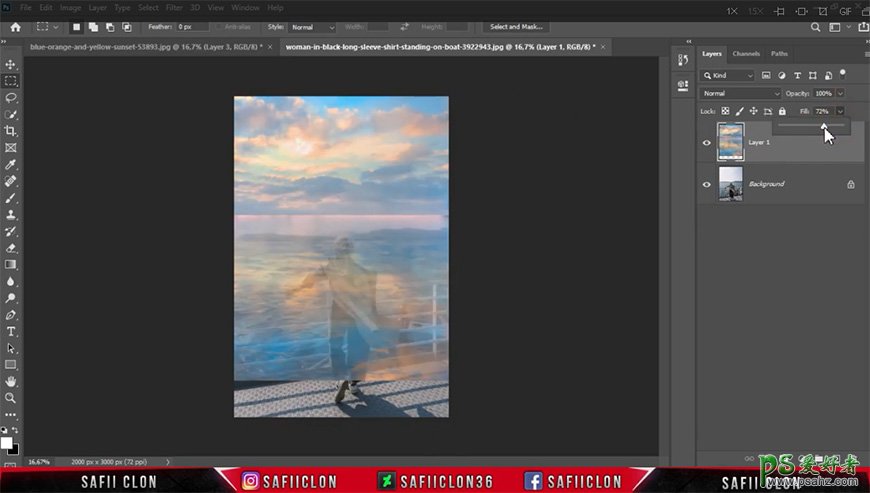
2、将背景图层和人物图层进行拼接
隐藏背景图层,解锁人物图层,点击通道并创建红色通道的选区。
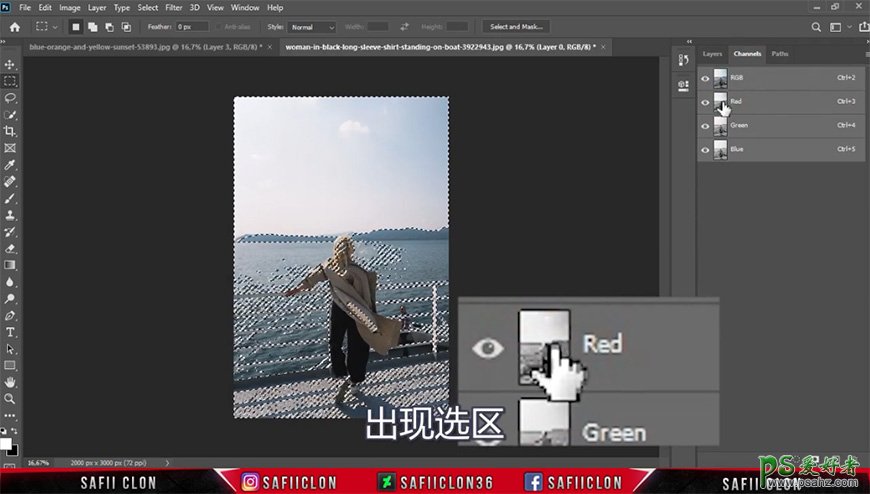
回到图层,打开背景图层,创建蒙版。
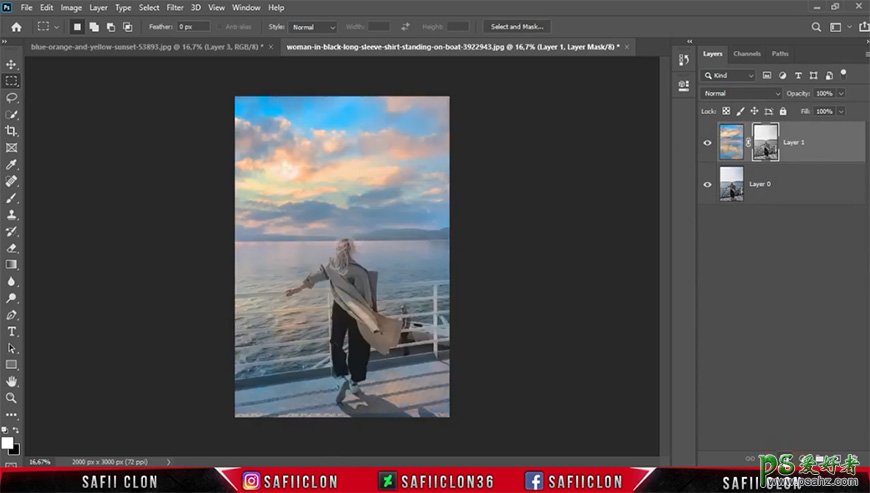
选中蒙版,用黑色画笔涂抹人物和建筑,使其还原原本的颜色。
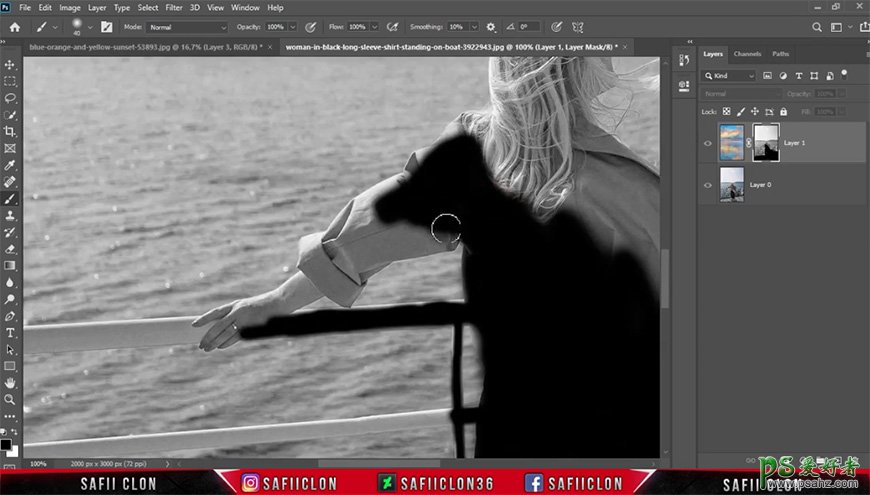
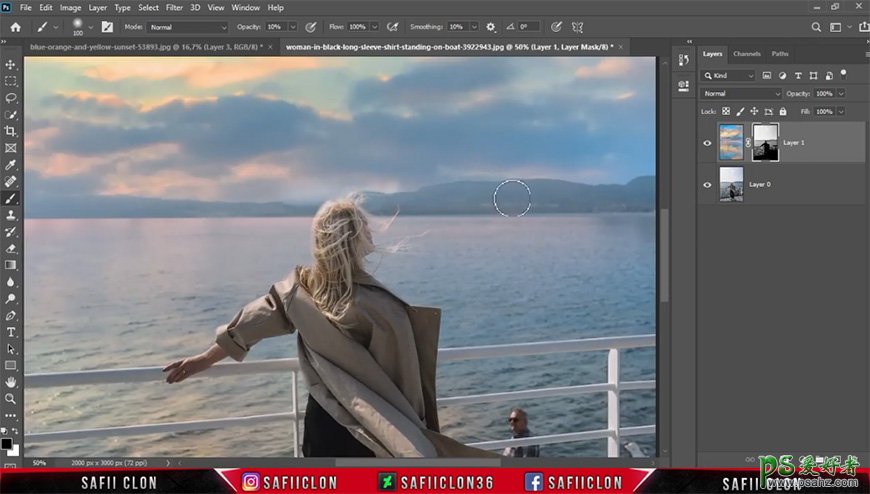
3、调整画面色调及添加光线细节
点击人物图层,新建色彩平衡图层,调整参数。
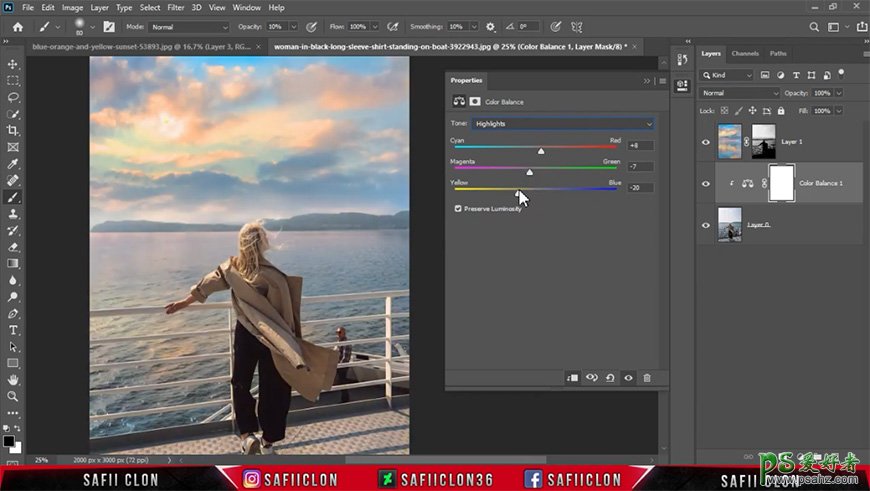
点击背景图层,新建色彩平衡图层,调整参数。
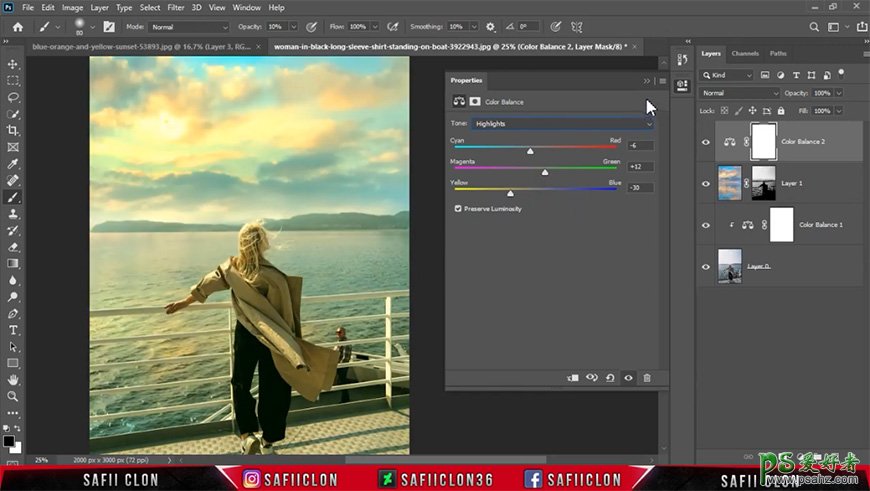
添加亮度对比度图层,调整参数,用黑色画笔在蒙版上涂抹需要变亮的部分。
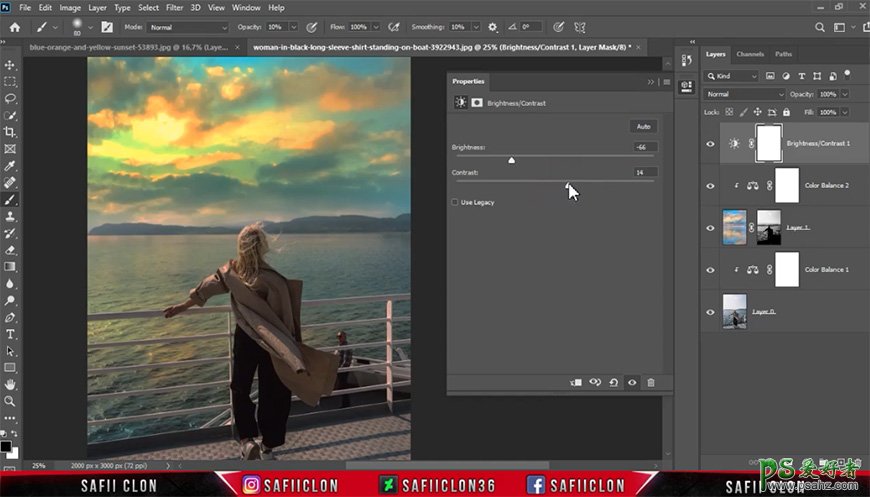
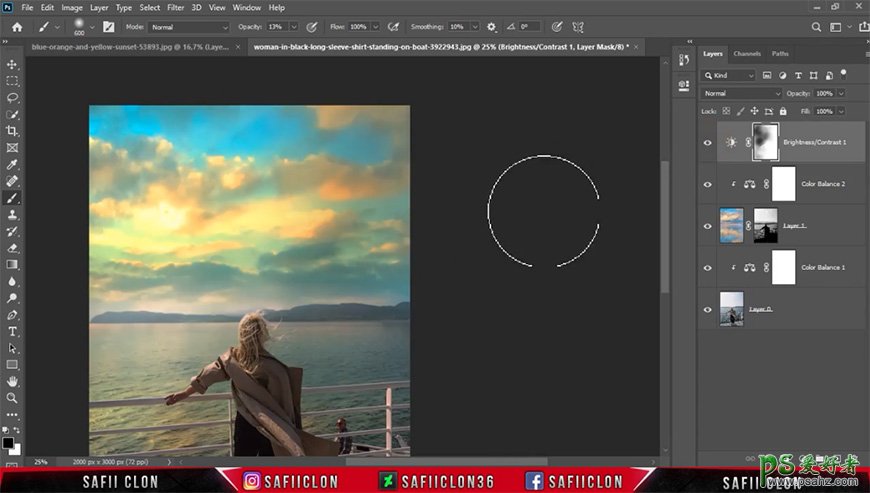
新建图层,图层模式改为叠加,用淡黄色画笔涂抹被阳光照射的部分。
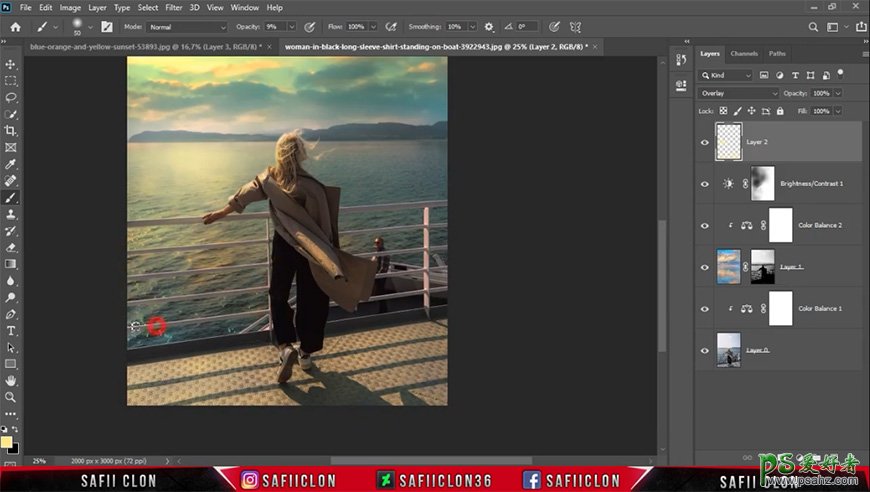
新建图层,图层模式改为叠加,用橘色画笔在画面中拍一个光,调整光的大小位置。
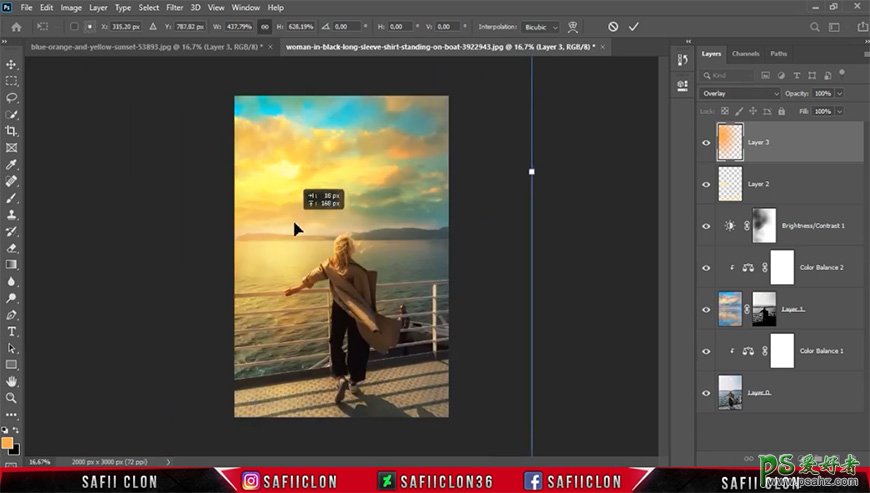
新建曲线层,调整曲线。
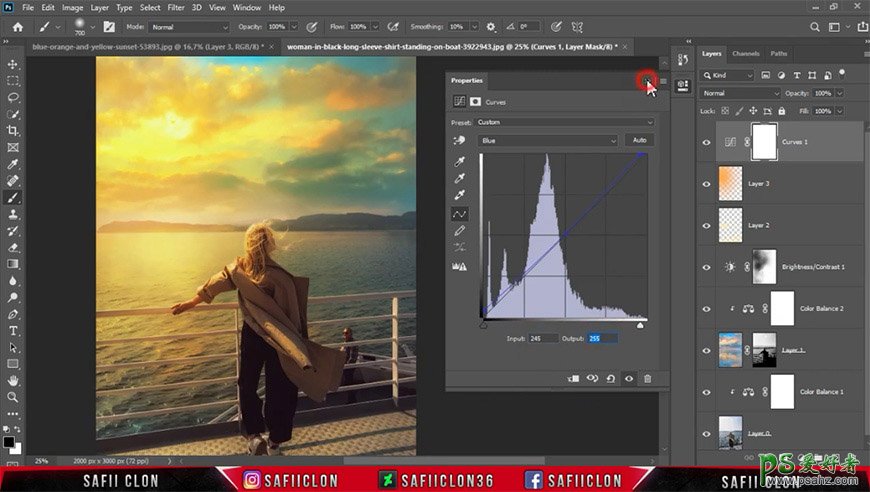
盖印图层,模式改为亮光,添加滤镜-其他-高反差保留,调整数值。
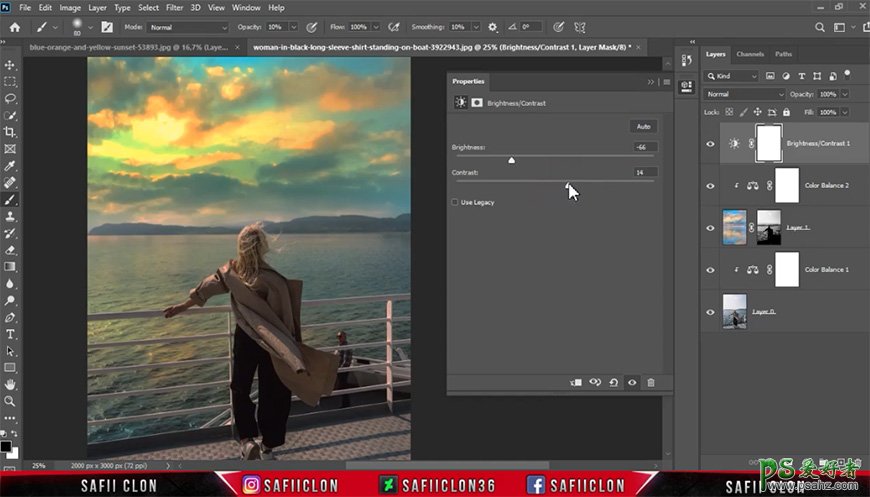
最终效果:
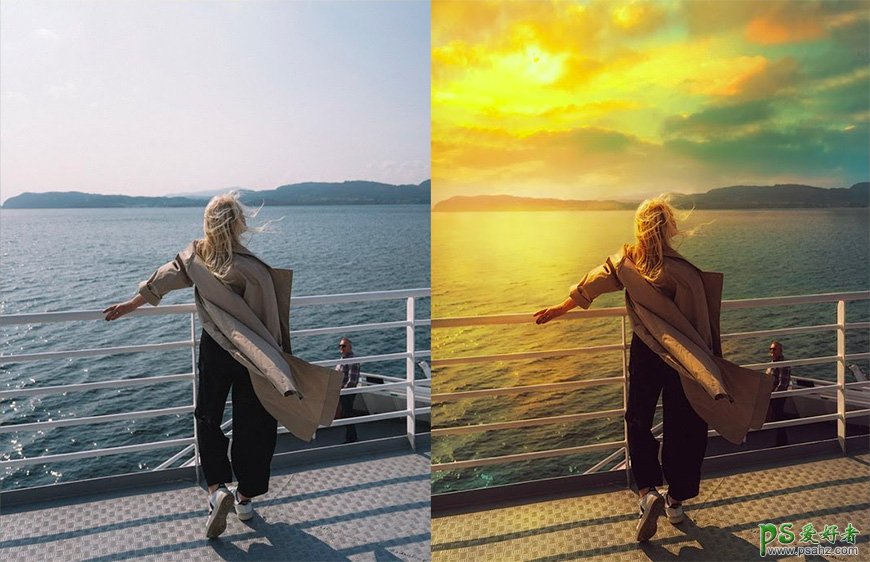
原文链接:http://www.psahz.com/pstiaose/26089.html
如有疑问请与原作者联系
标签:
版权申明:本站文章部分自网络,如有侵权,请联系:west999com@outlook.com
特别注意:本站所有转载文章言论不代表本站观点,本站所提供的摄影照片,插画,设计作品,如需使用,请与原作者联系,版权归原作者所有
- PS文字特效教程:制作公路上个性的涂鸦文字效果,喷涂文字。 2021-05-25
- PS色彩修复教程:利用色阶工具快速给红烧肉素材图修正颜色。 2021-05-25
- PS海报设计技巧教程:学习制作个性的扭曲文字海报图片。PS海 2021-05-24
- PS图片特效制作教程:学习给铁塔图片制作成钻出手机屏幕的效 2021-05-24
- PS古风照片教程:给古风美女打造出女侠电影质感效果。PS古风 2021-05-24
IDC资讯: 主机资讯 注册资讯 托管资讯 vps资讯 网站建设
网站运营: 建站经验 策划盈利 搜索优化 网站推广 免费资源
网络编程: Asp.Net编程 Asp编程 Php编程 Xml编程 Access Mssql Mysql 其它
服务器技术: Web服务器 Ftp服务器 Mail服务器 Dns服务器 安全防护
软件技巧: 其它软件 Word Excel Powerpoint Ghost Vista QQ空间 QQ FlashGet 迅雷
网页制作: FrontPages Dreamweaver Javascript css photoshop fireworks Flash
